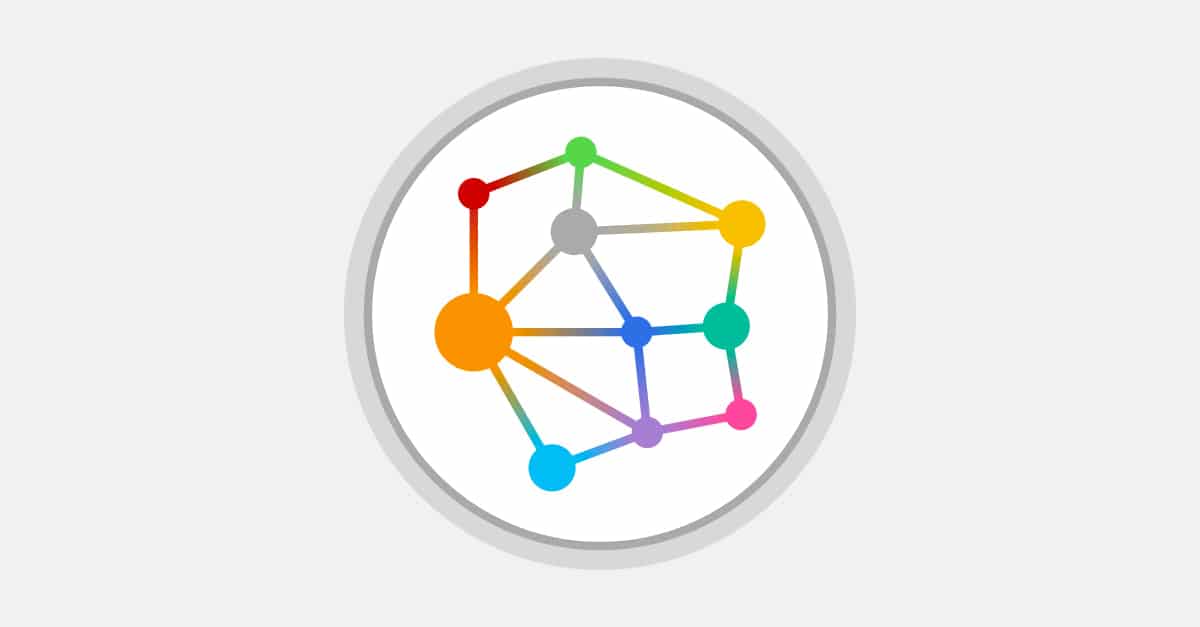-
Ofrece soporte para más de 120 criptomonedas y unos 380 tokens.
-
Con servicios como Shapeshift y Changelly integrados, para el intercambio entre criptomonedas.
Entre las carteras multi-moneda, que pueden manejar tanto criptomonedas como tokens, Coinomi se destaca por su conveniencia. Su principal atractivo está en que ofrece soporte para más de 120 criptomonedas y unos 380 tokens. Esto permite al usuario gestionar todos sus criptoactivos en un solo lugar.
Además de esto, contamos con servicios como Shapeshift y Changelly, que se integran con Coinomi, para permitir intercambios entre criptomonedas. Esta cartera también permite comprar bitcoin (BTC) usando tarjetas de crédito, todo esto desde la aplicación, a través de Simplex.
En resumen, Coinomi puede calificarse como una cartera bastante completa. En la actualidad, solo se encuentra disponible para sistemas operativos Android e iOS, pero se espera que para el cuarto trimestre del 2018, sea presentada su versión de escritorio, tanto para Windows, Mac y Linux.
Tabla de Contenidos
- Características destacadas
- DESCARGA Y CONFIGURACIÓN DE COINOMI
- CONFIGURACIÓN DE LA CONTRASEÑA DE APLICACIÓN
- EXPLORANDO COINOMI
- OTRAS CONFIGURACIONES
- Enviar y recibir fondos con Coinomi
- Barrer clave privada
- Intercambios con Shapeshift y Changelly
- Compra BTC con tarjeta de crédito
Características destacadas
- Podemos almacenar más de 500 criptoactivos diferentes, con la posibilidad de agregar tokens ERC20 manualmente
- 100% código abierto. Se puede acceder a su repositorio
- Posee servicios de intercambio integrados como Shapeshift y Changelly
- Soporte nativo a Segwit
- Carteras determinísticas BIP44
- Permite comprar bitcoins con tarjetas de crédito
DESCARGA Y CONFIGURACIÓN DE COINOMI
Dado que Coinomi está dispoble a través de una app, es lógico que accedamos a la misma en las tiendas de apps de Google o Apple, dependiendo de nuestro sistema operativo. Sin embargo, debido al creciente volumen de aplicaciones similares, y para evitar descargar la cartera equivocada, es recomendable ir directamente al portal principal de Coinomi, para obtener el enlace oficial de descarga.
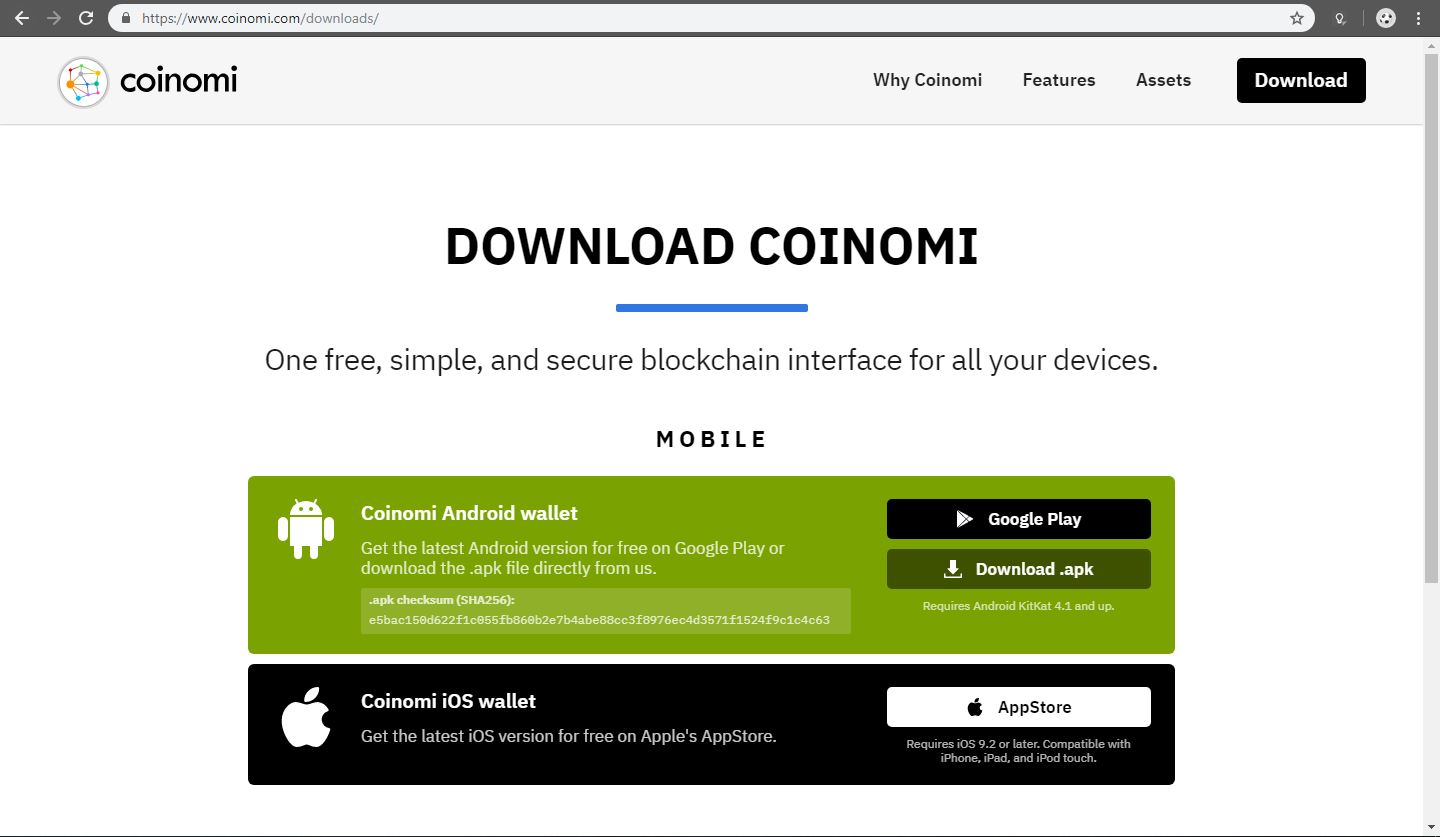
Una vez escogido el sistema operativo, se procede directamente a instalar la aplicación.
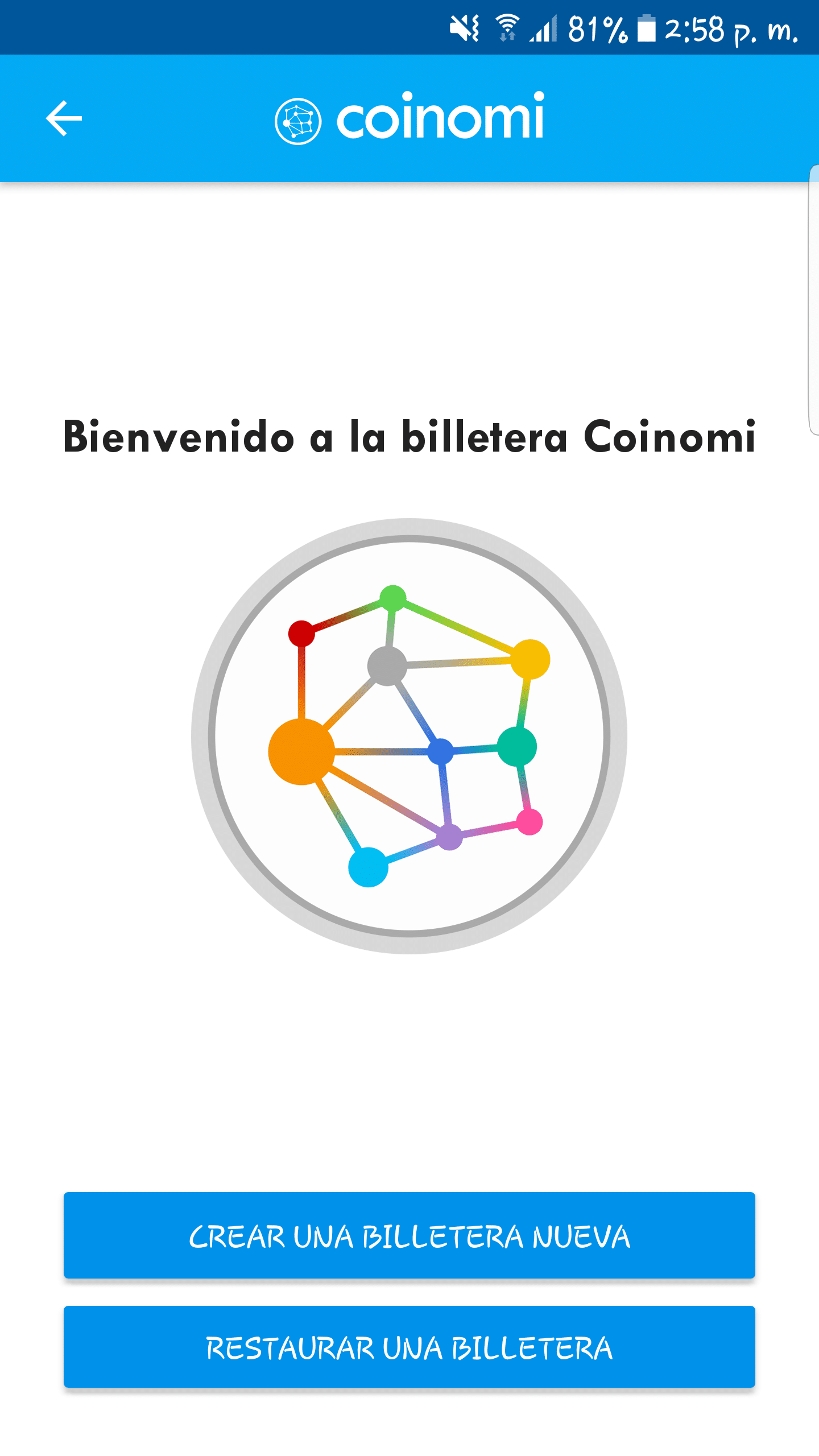
La pantalla anterior es la pantalla de inicio de Coinomi. Al iniciar, tendremos dos opciones: crear una nueva cartera, lo que implica la generacion de la semilla de recuperación, o bien restaurar una cartera ya existente.
Para efectos de este tutorial, seleccionaremos la opción para crear una nueva cartera, lo cual nos lleva a la pantalla siguiente:
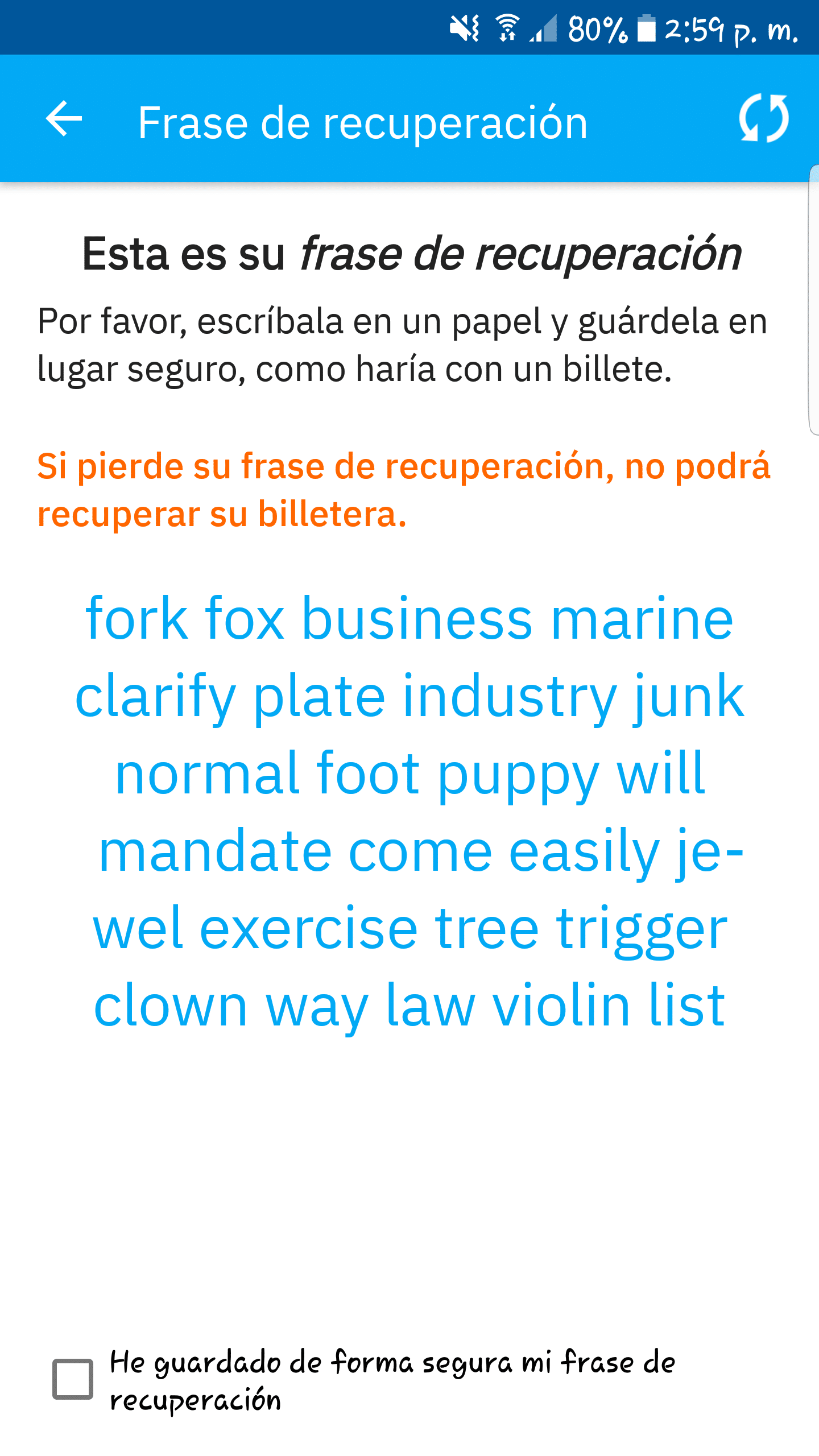
Lo que vemos en la pantalla anterior, es la frase o semilla de recuperación. Esta nos permite tener control sobre los fondos, y es la única forma posible de recuperarlos en caso de que el teléfono celular se dañe, sea objeto de robo o se extravíe. Las claves privadas de cada uno de los monederos que crea Coinomi, son generadas partiendo de esta semilla.
Es recomendable resguardar estas palabras en un medio físico, por ejemplo, copiarlas en un papel y guardarlo en un sitio seguro. Si las dejamos almacenadas en dispositivos digitales, podríamos estar propensos a hackeos. Por ejemplo, alguien puede realizar una captura de pantalla y enviársela por correo.
Una característica interesante que ofrece Coinomi con respecto a estas palabras, es que da la opción de generar otro nuevo grupo. Esto se ejecuta seleccionando el icono que se encuentra en la esquina superior derecha en la pantalla anterior.
Finalmente, una vez que nuestras palabras están debidamente resguardadas, la aplicación nos pedirá que las confirmemos, una medida de seguridad que impide que realicemos un respaldo erróneo.
El paso siguiente, es fijar una contraseña con la cual se protegerán los fondos. Esta será necesaria, solamente al momento del envío de fondos, o en el caso que queramos visualizar la frase de recuperación. Por otro lado, esta contraseña no bloquea la aplicación como tal, para este caso, existe otro método cuya configuración abordaremos más adelante.
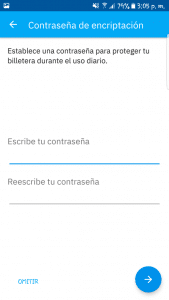
El siguiente paso es seleccionar el listado de criptoactivos con el cual queremos inicializar la cartera. Hay que tener en consideración que posteriormente podemos agregar o eliminar criptomonedas a Coinomi. Esa selección preliminar que haremos, tiene como fin la activación inicial de nuestro monedero.
De igual manera, recuerden que tenemos poco más de 120 criptomonedas y más de 380 tokens entre los cuales elegir.
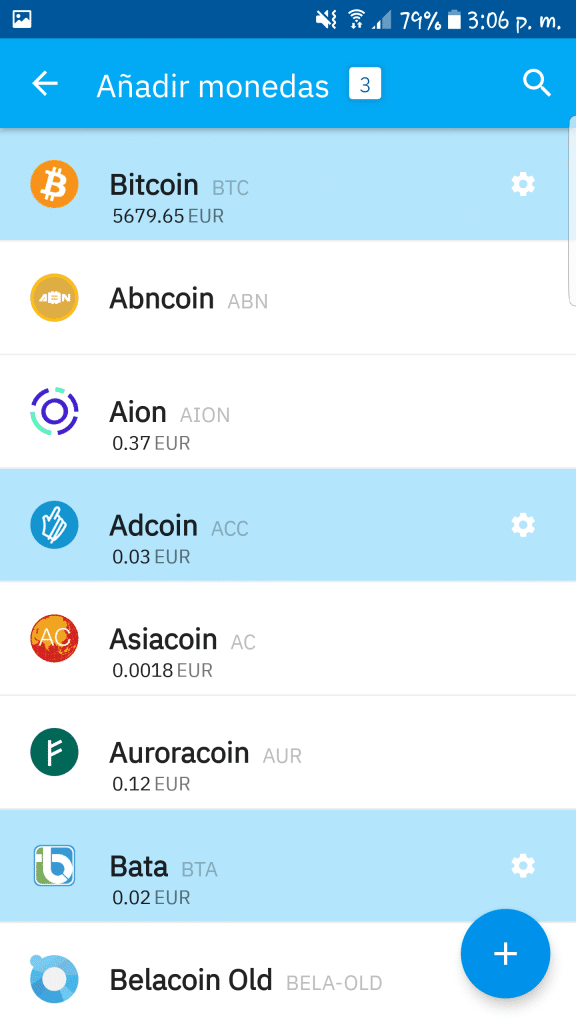
Seleccionamos Ethereum, Ethereum Classic y Bitcoin, con lo cual ya tenemos nuestra cartera lista para usar.
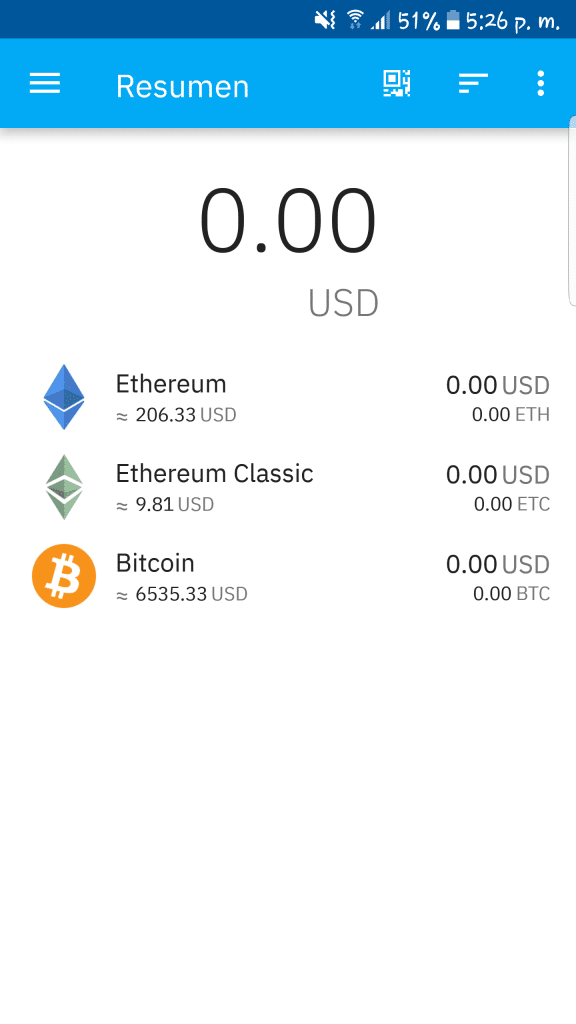
CONFIGURACIÓN DE LA CONTRASEÑA DE APLICACIÓN
Antes de explorar Coinomi, configuremos el bloqueo de la aplicación. Esto resulta en que, al momento de abrirla, la app pide sea un PIN, un patrón de bloqueo, o la huella dactilar, si el dispositivo tiene un medio de captura de la misma.
En primer lugar, desplegamos el menú desde la esquina superior derecha y seleccionamos Configuración. Y una vez aquí, seleccionamos Bloqueo de pantalla.
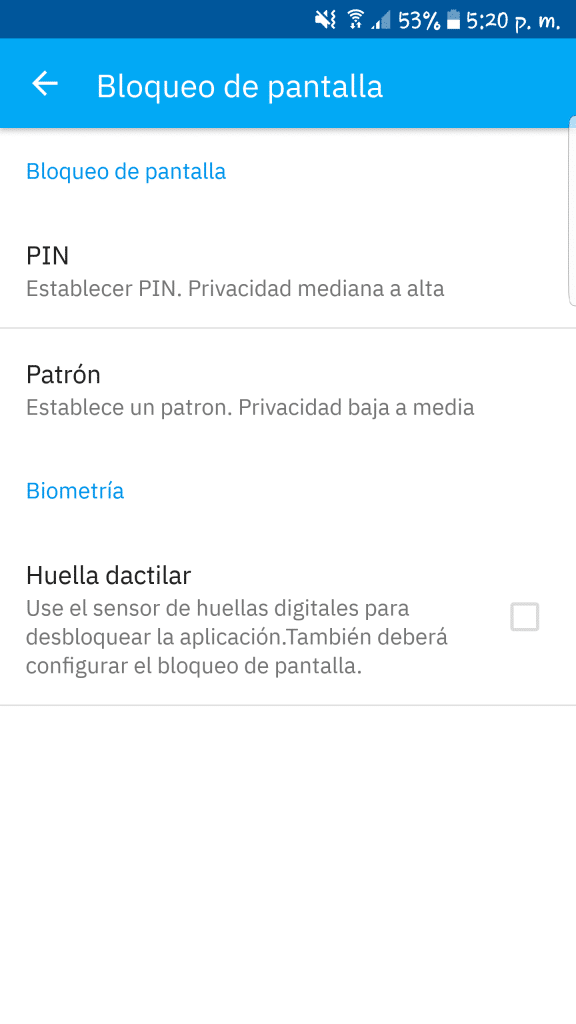
Se elige uno de los tres métodos y ya la aplicación se encuentra lista para la gestión de los criptoactivos seleccionados.
EXPLORANDO COINOMI
Empecemos por la pantalla principal, que se muestra más abajo. En ella se ve el listado con todas las criptomonedas y tokens escogidos, junto con su respectivo valor en moneda fiat así como el saldo que poseemos de ese criptoactivo en particular. En la parte superior, nos encontraremos el saldo total expresado moneda fiduciaria, que es la suma de todos los saldos individuales.
Desde el listado de criptomonedas, para acceder a la cartera de cualquiera de estas, solo basta hacer clic sobre el criptoactivo cuyo monedero deseamos visualizar.
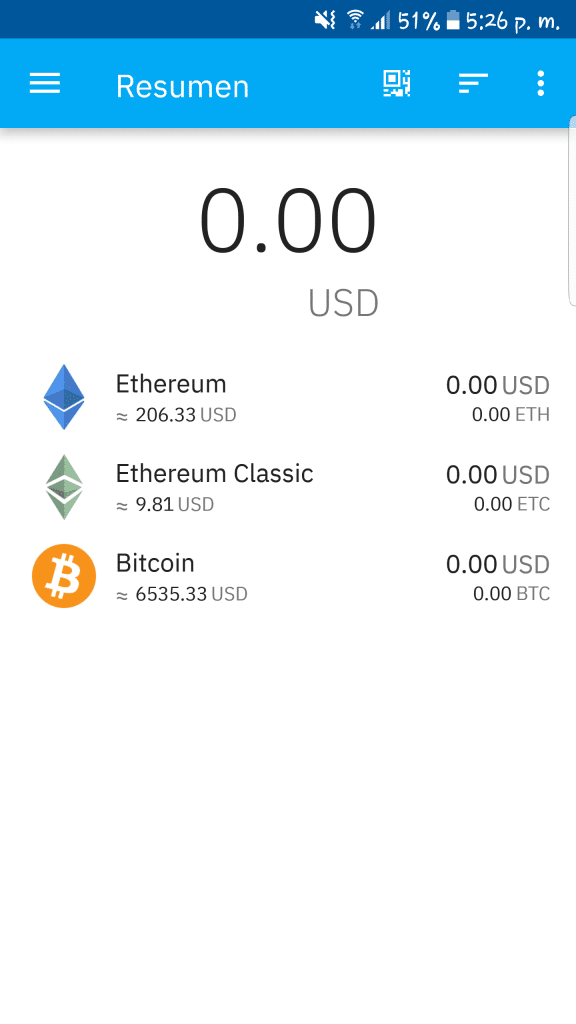
Si seleccionamos, por ejemplo BTC, aparece la pantalla para administrar dicha criptomoneda. Hay que tener en cuenta que para cada criptomoneda o token, la pantalla de gestión es igual. Sin embargo, para Bitcoin, o criptomonedas que provienen de este, tendremos 3 tipos distintos de carteras: Segwit, compatible con Segwit y original.
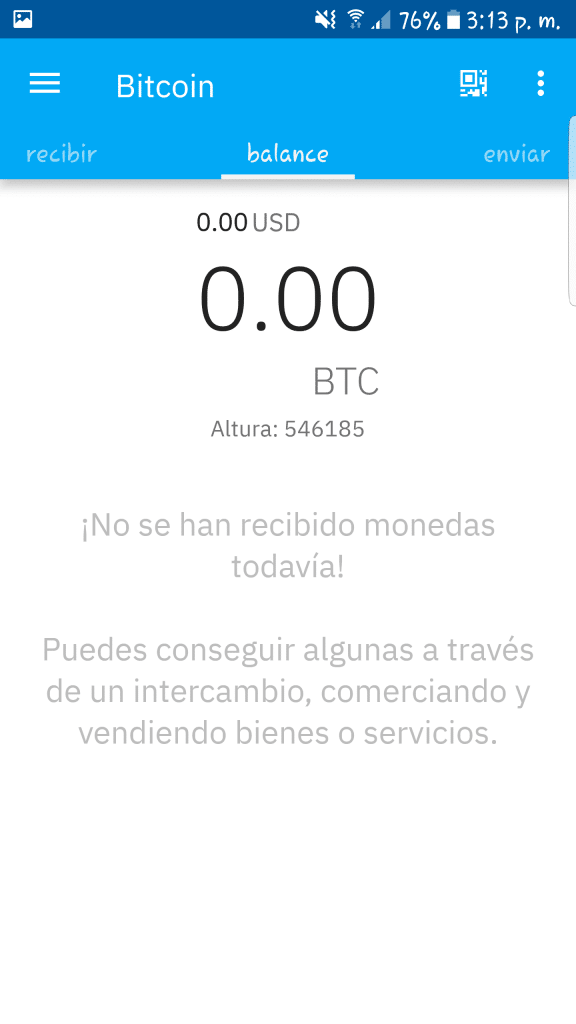
Por otra parte, si desplazamos desde la izquierda, nos encontraremos con el menú principal de la aplicación. Este nos permite acceder a los distintas secciones de Coinomi.
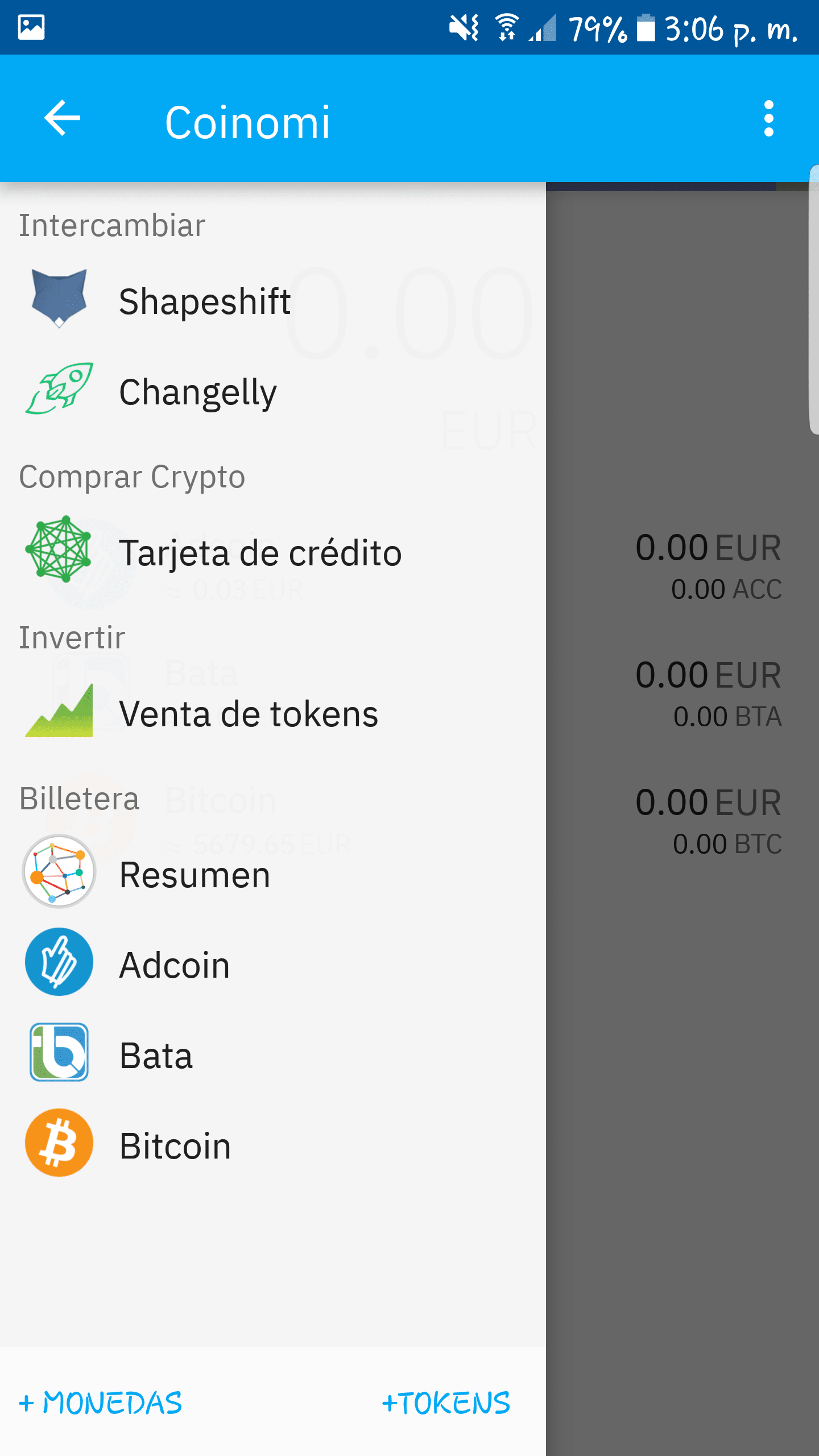
Como se observa, además de todas las opciones, tenemos en la parte inferior la posibilidad de agregar nuevos criptoactivos a la cartera, ya sean tokens o criptomonedas. Con respecto a los tokens, podemos agregar solamente los que pertenezcan a plataformas como Ethereum y Omni.
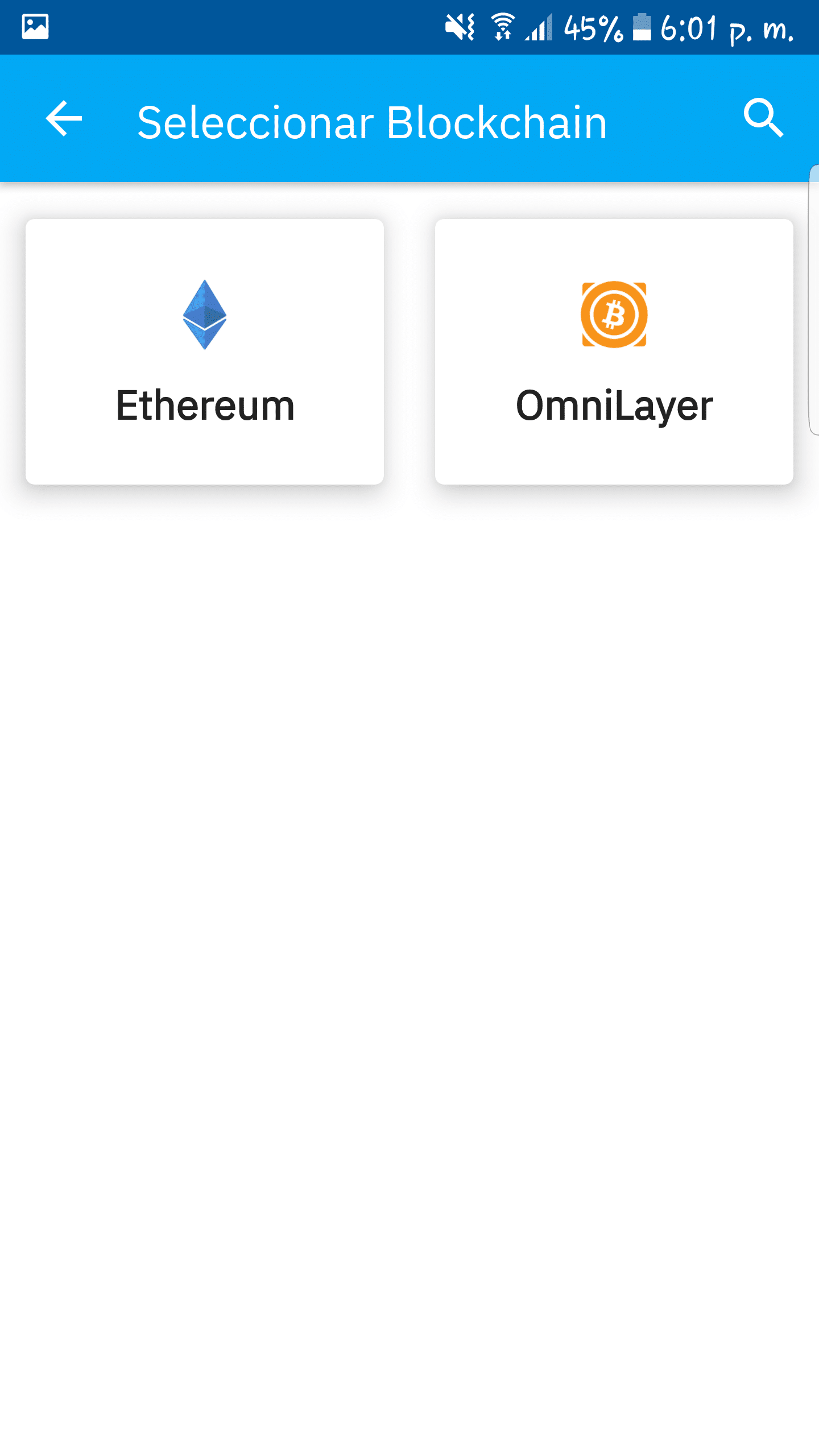
Para los tokens de Ethereum, ademas de elegir entre los tokens del listado, podremos agregar tokens manualmente, con la condición de que sean del tipo ERC20. Para esto, desplegamos el menú superior, y elegimos Add token manually.
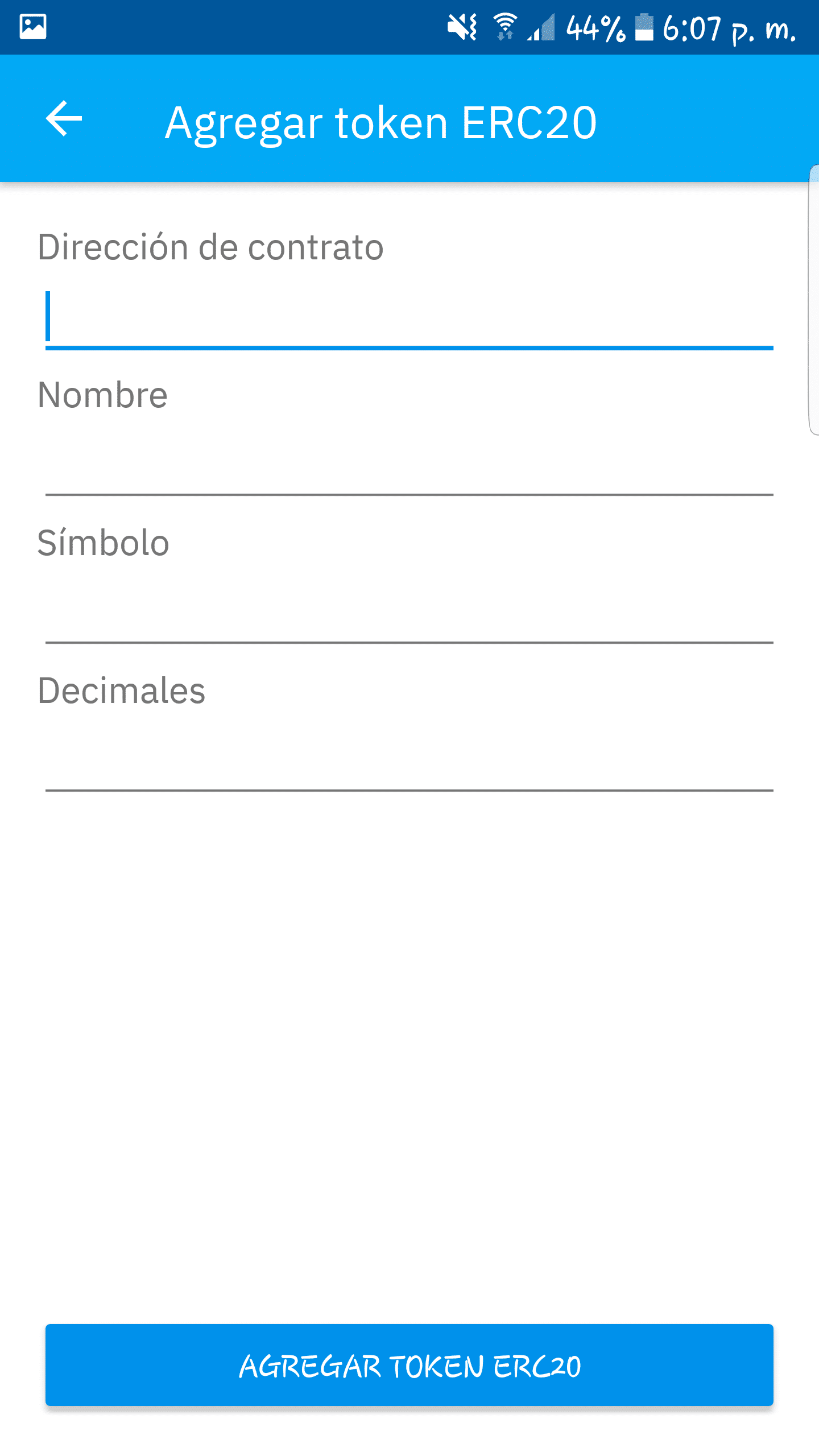
OTRAS CONFIGURACIONES
A continuación, las opciones de Display, que cubren varios aspectos del despliegue de la información:
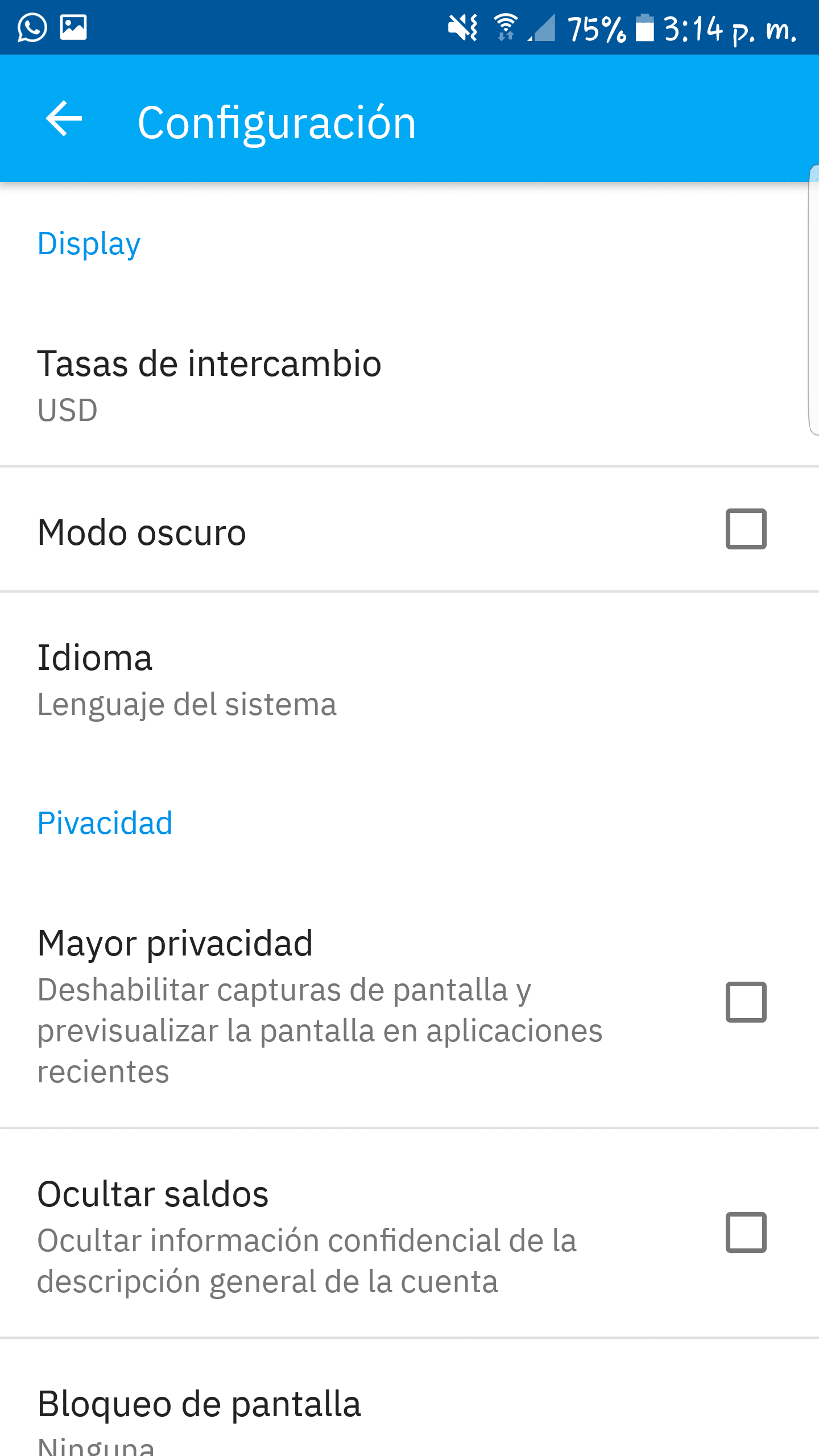
En la sección de Display, están las opciones concernientes a lo que visualizamos dentro de la aplicación. En primer lugar, tenemos la Tasa de Cambio que es la moneda fiduciaria en la cual se verán reflejados los saldos. La opción de Modo Oscuro permite cambiar la visualazación de la aplicación a una con fondo oscuro. Por último, nos encontramos la opción que permite cambiar el idioma.
En segundo lugar, tenemos la sección de Privacidad, donde nos encontraremos con las opciones: Mayor privacidad, esta bloquea las capturas de pantalla dentro de la aplicación. Ocultar saldos, hace que los saldos, ya sea en moneda fiat, o criptomoneda, no se encuentren visibles. Por ultimo está la opción de Bloqueo de pantalla, que ya hemos utilizado anteriormente.
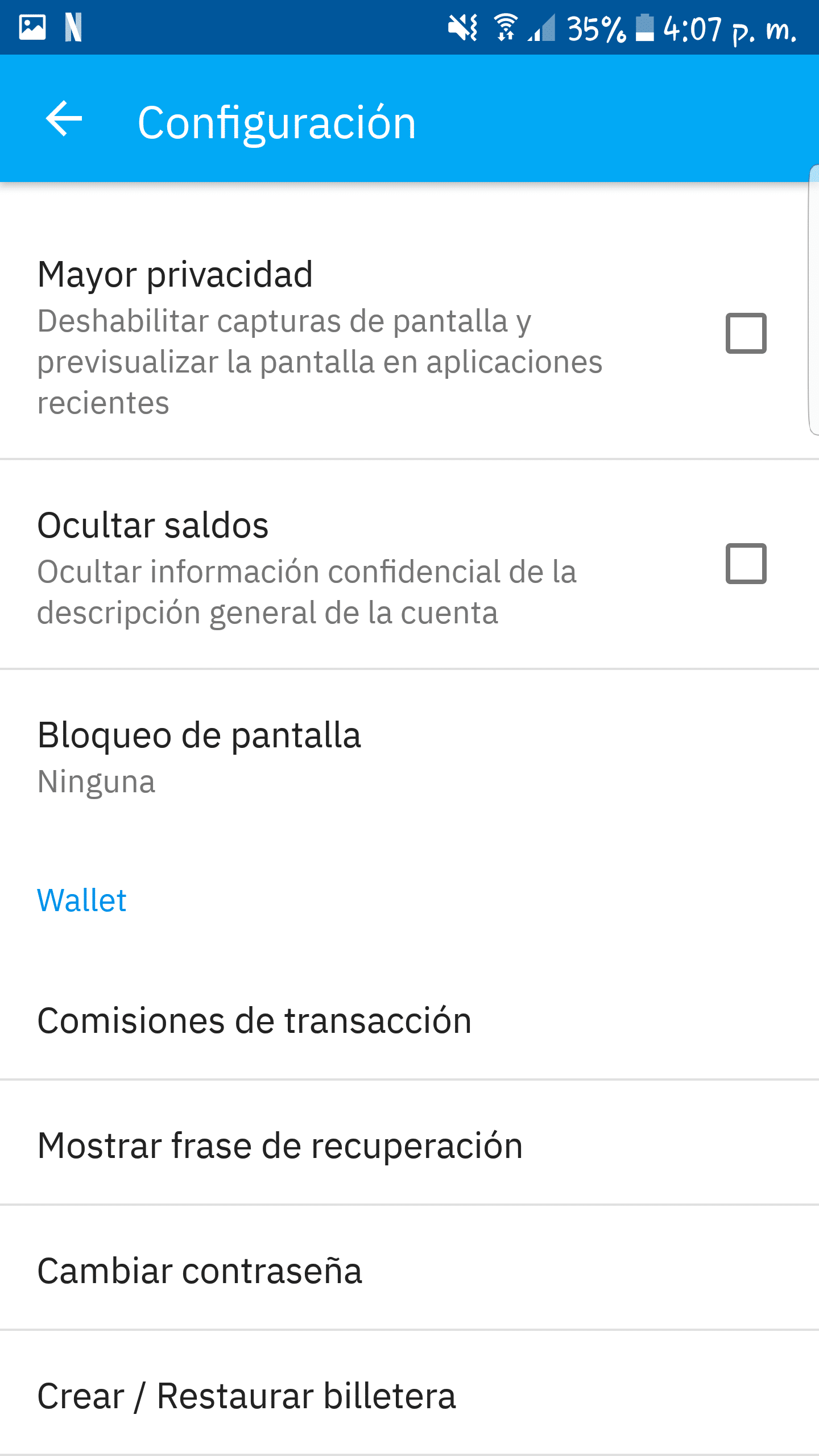
Por último, tenemos la sección de Wallet, en esta podemos manejar las Comisiones de transacciones que son las comisiones que pagamos al momento de enviar. Por otro lado, tenemos Mostrar frase de recuperación permite visualizar la semilla de respaldo, pero antes, será necesario ingresar la contraseña de cartera. Posteriormente, tenemos la opción para cambiar dicha contraseña. En último lugar, se encuentra la opción que permite crear o restaurar una cartera.
Enviar y recibir fondos con Coinomi
El proceso que permite enviar o recibir criptomonedas es sumamente sencillo, y no varía en lo absoluto con otras carteras que el usuario puede haber usado. Antes que nada, lo primero que debemos hacer es acceder a la cartera de la criptomoneda que deseamos gestionar.
Desde aquí, en la sección de balances, vamos a ver el saldo total que posee la cartera, junto con su equivalente en moneda fiduciaria, al igual que tendremos las transacciones realizadas en la parte inferior.
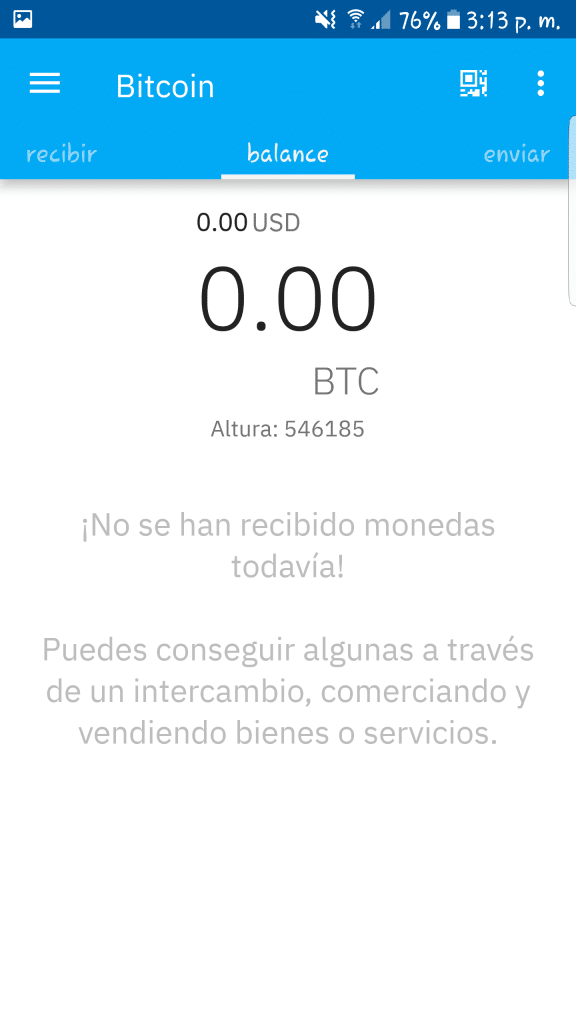
Si desplazamos a la pantalla de la izquierda, nos encontraremos con la sección que permite enviar, que se ve en la figura siguiente. Para comenzar, tenemos en la parte superior la barra nombre o direccion donde debemos colocar la dirección a la cual nos disponemos a enviar fondos. Si queremos escanear una dirección, solo debemos presionar sobre el símbolo del código QR, que abrirá nuestra cámara.
Solo basta ingresar la cantidad a enviar y presionar siguiente, pero antes de realizar el envío, se nos solicitará la contraseña que creamos al inicio, para poder proceder a enviar.
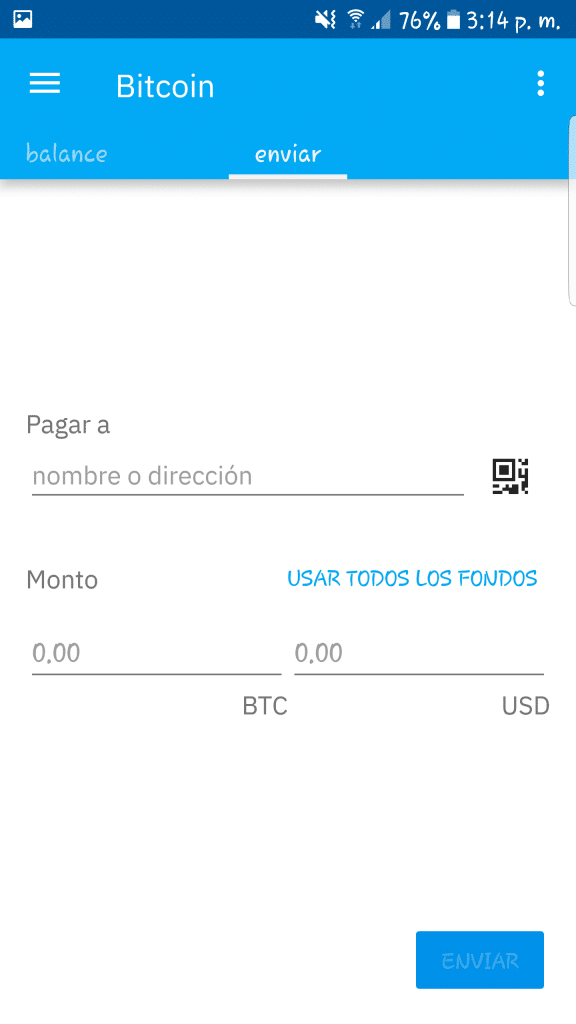
Por otra parte, al deslizar al lado derecho, nos encontraremos con las dirección de cartera para recibir fondos. Esta, por motivo de seguridad, variará cada vez que entremos a nuestra cartera.
Por otra parte, y específicamente para carteras de Bitcoin o carteras que derivan de esta, encontraremos 3 tipos de direcciones diferentes, esto se debe a que Coinomi es compatible con Segwit. Aparecen, en consecuencia, tres pestañas que corresponden a los respectivos formatos de direcciones: Defecto, son las direcciones Segwit Bech32. En la pestaña Compatibilidad, se especifican aquellas direcciones Segwit que comienzan por 3. Por ultimo están las Legal, que son las direcciones originales, que comienzan en 1.
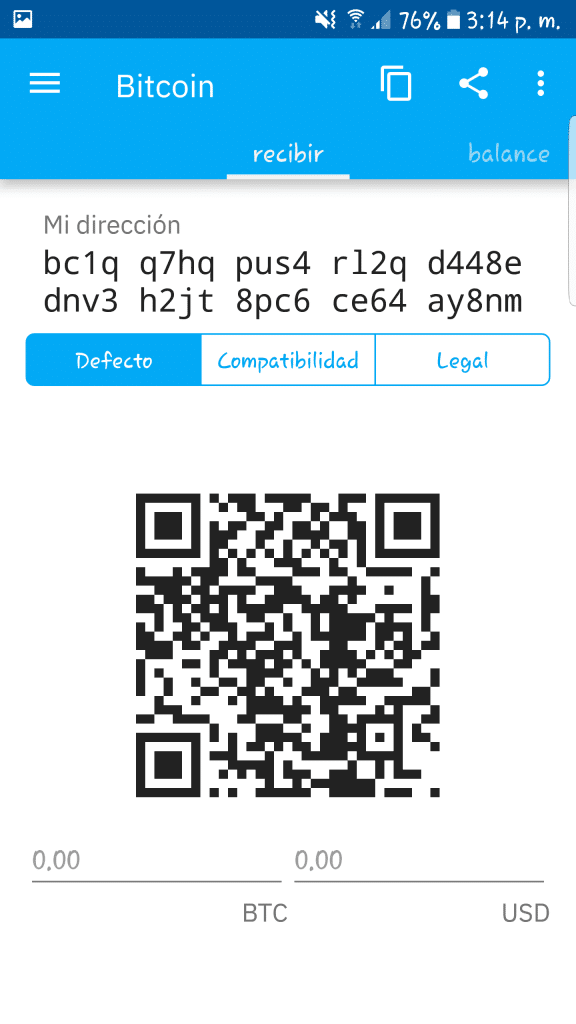
De igual forma, podemos generar representación en código QR de la dirección seleccionada, y especificar un monto. Es decir, puedo generar una dirección, indicar un monto y al ser escaneada, se especificará inmediatamente el monto a enviar, junto con la dirección en la que se reciben los fondos..
Barrer clave privada
Por último, podemos realizar un barrido a las claves privadas, para esto, tenemos que abrir el menú desde la esquina superior derecha, y seleccionar Vaciar billetera.
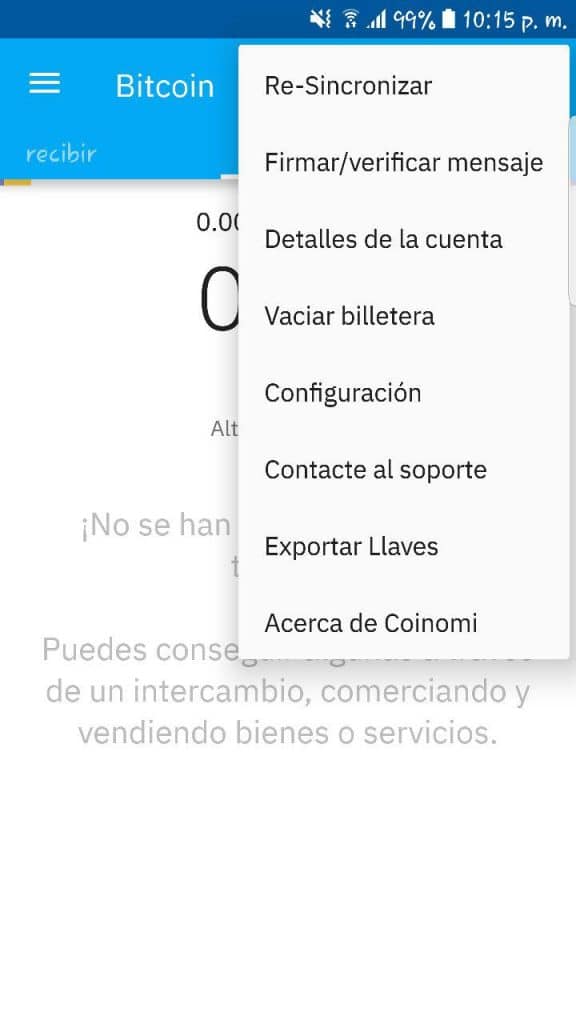
Esta permite copiar o escanear una clave privada, que bien podría ser de una cartera de papel, y barrerla a nuestra cartera.
Es necesario tener en cuenta que, cuando hablamos de barrer una clave privada, nos referimos al proceso de crear una transacción que transfiera todos los fondos manejados por la clave privada antigua, a la nueva dirección, haciendo que, los fondos en la antigua clave privada, no se vean comprometidos en un futuro.
Intercambios con Shapeshift y Changelly
Un valor añadido importante que trae Coinomi, es que permite realizar intercambios entre criptoactivos sin salir de la cartera, y todo esto a través de la integración de servicios como Shapeshift y Changelly.
Para acceder a estos servicios, solamente debemos desplegar el menú lateral, y seleccionar ya sea Shapeshift o Chagelly. La diferencia entre usar un servicio sobre otro, radicará en las tasas de cambio que ofrezcas, así como el abanico de criptomonedas por las cuales podamos intercambiar.
Para iniciar, abramos Shapeshift.
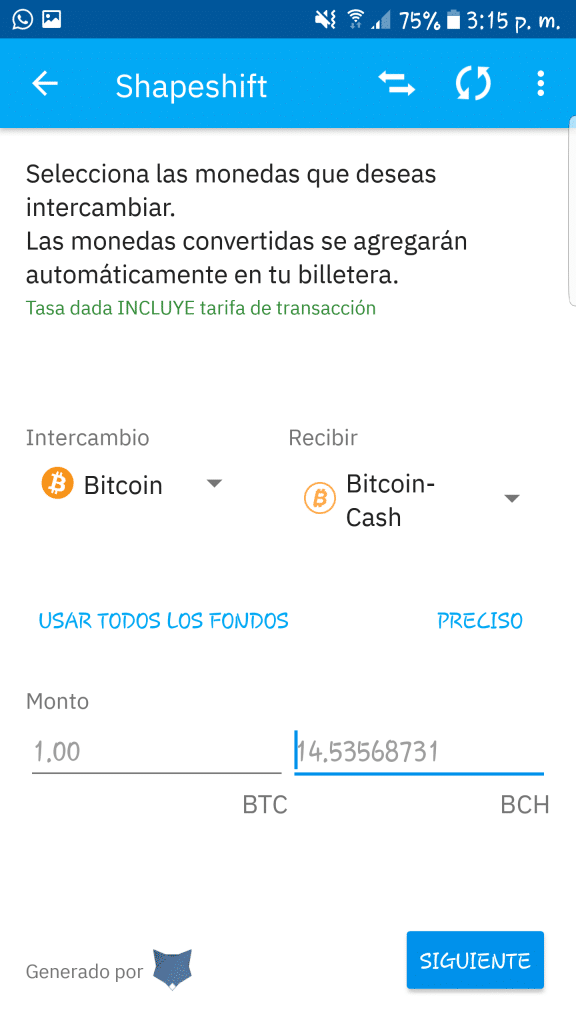
Aquí, nos encontraremos con dos opciones. En la de la derecha, indicaremos cual criptomoneda deseamos enviar, y en la de la izquierda cual deseamos recibir.
Al enviar, debemos esperar que la operación se confirme en las respectivas blockchain, así que esto puede tardar un tiempo.
Compra BTC con tarjeta de crédito
Gracias a la implementación del servicio Simplex es posible comprar bitcoins con nuestra tarjeta de crédito, directamente desde Coinomi. Para esto, debemos desplegar nuevamente el menú lateral, y seleccionar la opción de Comprar Bitcoin.
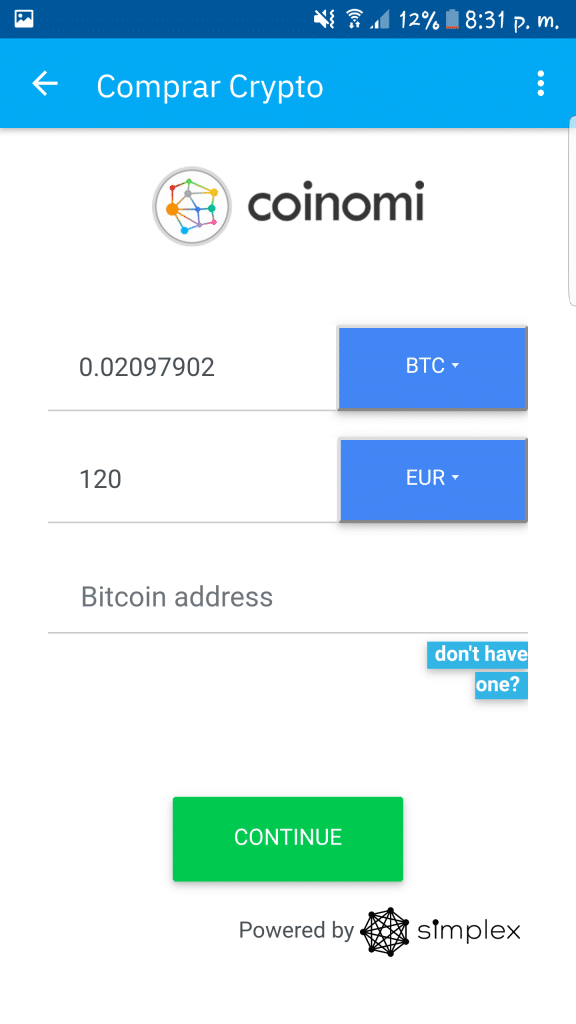
Lo primero que vemos, es la sección donde agregaremos el monto a comprar, junto con la dirección destino. Lamentablemente, Coinomi no agrega automáticamente nuestra dirección, así que debemos hacerlo manualmente.
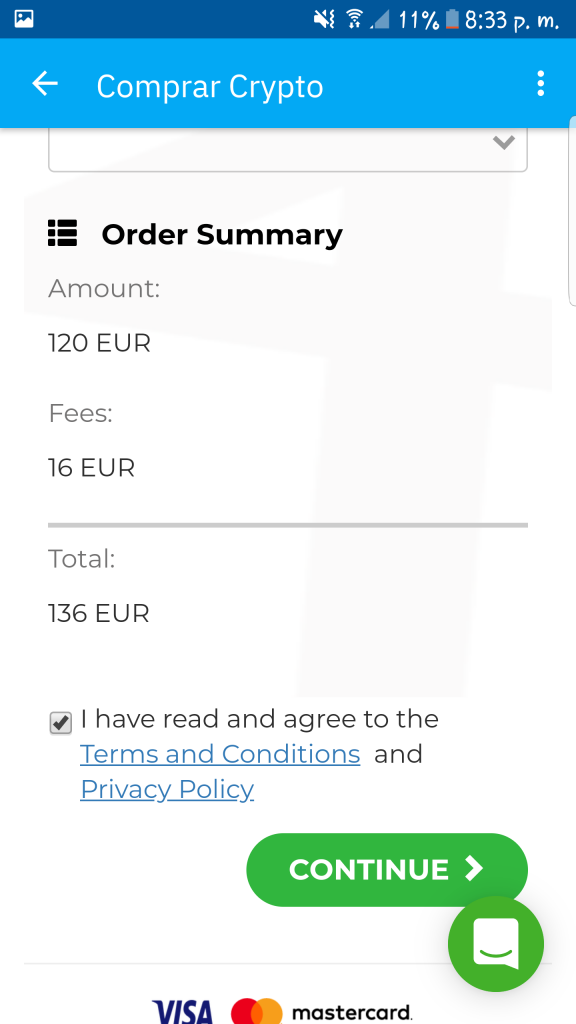
Lo siguiente es ingresar nuestros datos personales, junto con los datos de facturación de nuestra tarjeta. En la parte inferior, nos encontraremos con los datos referente a la transacción que procederemos a realizar. Como nos podemos dar cuenta, la comisión puede que resulte un poco alta, ya que se maneja al rededor del 15% por encima del valor a comprar.
Finalmente, debemos ingresar los datos de nuestra tarjeta y finalizar la compra. Al ser verificada la información, los BTC serán enviados a la cartera que ingresamos al principio.
Puedes ver video tutorial de esta guía por nuestro canal de YouTube:
Imagen destacada por Miguel Arroyo / CriptoNoticias.